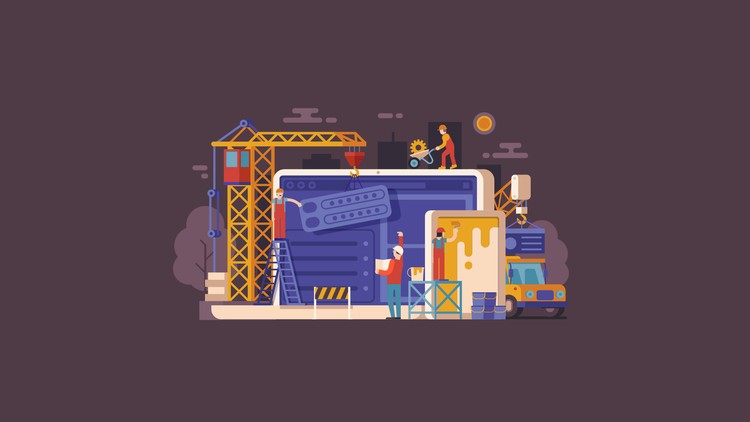brotli nginx
Ранее была рассмотрена статья по установки модуля компрессии Brotli для Nginx в Centos 7, но т.к. репозиторий, откуда устанавливался модуль перешел на платную основу, расмотрим установку модуля компрессии Brotli из исходников
Подготовка
Обновляемся
$ sudo dnf update -yПодключаем репозиторий EPEL
$ sudo dnf -y install epel-releaseУстанавливаем необходимые пакеты
Selectel — ведущий провайдер облачной инфраструктуры и услуг дата-центров
Компания занимает лидирующие позиции на рынке на рынке выделенных серверов и приватных облаков, и входит в топ-3 крупнейших операторов дата-центров в России.
$ sudo dnf -y install nano curl wget git unzip socat bash-completion socat yum-utilsУстанавливаем Development Tools
$ sudo dnf -y groupinstall "Development Tools"Установка NGINX
Добавляем репозиторий Nginx
$ sudo nano /etc/yum.repos.d/nginx.repo
[nginx-stable]
name=nginx stable repo
baseurl=http://nginx.org/packages/centos/$releasever/$basearch/
gpgcheck=1
enabled=1
gpgkey=https://nginx.org/keys/nginx_signing.key
module_hotfixes=true
[nginx-mainline]
name=nginx mainline repo
baseurl=http://nginx.org/packages/mainline/centos/$releasever/$basearch/
gpgcheck=1
enabled=0
gpgkey=https://nginx.org/keys/nginx_signing.key
module_hotfixes=trueПо-умолчанию будет использоваться ветка nginx-stable, если надо переключиться на nginx-mainline, выполняем команду
$ sudo yum-config-manager --enable nginx-mainlineУстанавливаем Nginx
$ sudo dnf -y install nginxСмотрим версию
$ nginx -v
nginx version: nginx/1.18.0Запускаем Nginx и добавляем его в автозагрузку
$ sudo systemctl enable --now nginxУстановка модуля Brotli из исходников
После установки Nginx нам нужно собрать модуль Brotli (ngx_brotli) как динамический модуль Nginx. Начиная с версии 1.11.5 Nginx, можно скомпилировать отдельные динамические модули без компиляции полного программного обеспечения Nginx
Скачиваем исходники nginx и распаковываем
$ wget https://nginx.org/download/nginx-1.18.0.tar.gz
$ tar zxvf nginx-1.18.0.tar.gzВажно, чтобы номера версий Nginx и версия исходников Nginx совпадали. Если вы установили Nginx из репозитория, то вы должны загрузить ту же версию исходников
Удаляем архив nginx-1.18.0.tar.gz
$ rm nginx-1.18.0.tar.gzКлонируем ngx_brotli из GitHub репозитория
$ git clone https://github.com/google/ngx_brotli.git
$ cd ngx_brotli
$ git submodule update --init
$ cd ~Переходим в каталог с исходниками Nginx
$ cd ~/nginx-1.18.0Устанавливаем недостающие библиотеки
$ sudo dnf -y install pcre pcre-devel zlib zlib-devel openssl openssl-develКомпилируем модуль ngx_brotli и копируем результат в директорию nginx
$ ./configure --with-compat --add-dynamic-module=../ngx_brotli
$ make modules
$ sudo cp objs/*.so /etc/nginx/modulesПроверяем
$ ls /etc/nginx/modules
ngx_http_brotli_filter_module.so ngx_http_brotli_static_module.so
Выставляем права на файлы
$ sudo chmod 644 /etc/nginx/modules/*.soНастройка Nginx
Редактируем конфиг nginx.conf, подключаем модули
$ sudo nano /etc/nginx/nginx.conf
[...]
# Load Brotli
load_module modules/ngx_http_brotli_filter_module.so;
load_module modules/ngx_http_brotli_static_module.so;
events {
[...]Проверяем
$ sudo nginx -t
nginx: the configuration file /etc/nginx/nginx.conf syntax is ok
nginx: configuration file /etc/nginx/nginx.conf test is successfulРедактируем дефолтный конфиг web-сервера, включаем компрессию
$ sudo nano /etc/nginx/conf.d/default.conf
[...]
brotli on;
brotli_static on;
brotli_types text/plain text/css text/javascript application/javascript text/xml application/xml image/svg+xml application/json;
brotli_comp_level 4;
}Проверяем
$ sudo nginx -t
nginx: the configuration file /etc/nginx/nginx.conf syntax is ok
nginx: configuration file /etc/nginx/nginx.conf test is successfulПерезагружаем Nginx
$ sudo systemctl reload nginx.serviceНастройка Firewall
Открываем 80 порт
$ sudo firewall-cmd --zone=public --add-service=http --permanent
$ sudo firewall-cmd --reloadОткрываем в браузре ip-адрес сервера